بدء تشغيل Outlook 2010 مع مجلد علبة الوارد IMAP
إذا قمت بإعداد حساب IMAP في Outlook 2010 ، فلا بد أنك كنت تبحث عن طريقة لتغيير مجلد بدء تشغيل Outlook إلى IMAP Inbox. بشكل افتراضي ، يقوم Outlook 2010 دائمًا بفتح مجلد بيانات Outlook ، لذا يجب عليك الانتقال إلى علبة الوارد الخاصة بحساب IMAP محدد يدويًا. سنركز في هذا المنشور على تغيير مجلد بدء تشغيل Inbox تلقائيًا إلى حساب IMAP.
عند فتح Outlook 2010 سترى مجلد بدء التشغيل الافتراضي وهو ملف بيانات Outlook صندوق الوارد.
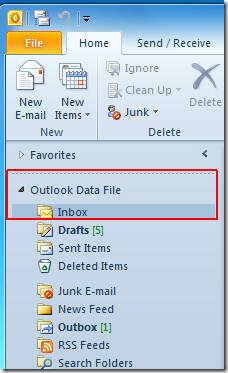
لتغييره ، انتقل إلى ملف القائمة وانقر خيارات
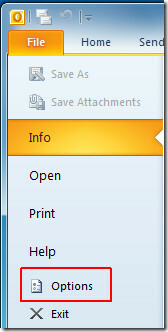
من الشريط الجانبي الأيسر حدد المتقدمة ومن الجزء الأيمن تحت بدء Outlook والخروج من المجموعة انقر تصفح.
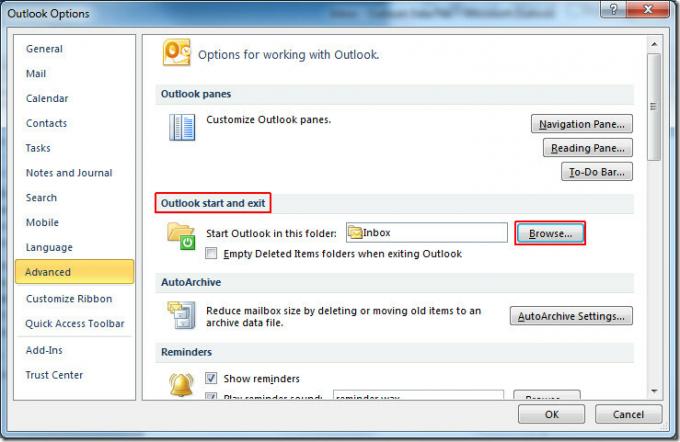
الآن طي القائمة لعرض حساب (حسابات) IMAP. وسّع الملف المطلوب وانقر على مجلد البريد الوارد كما هو موضح أدناه. انقر حسنا لاستكمال.
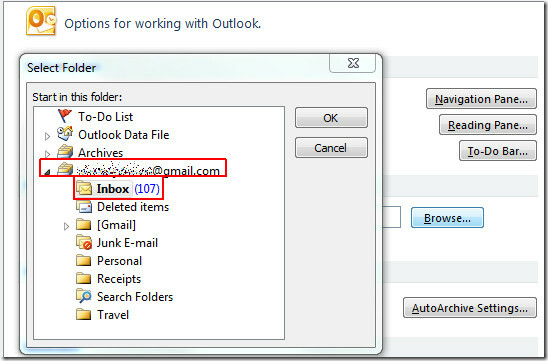
انقر الآن حسنا زر في خيارات Outlook نافذة او شباك. أغلق Outlook وافتحه مرة أخرى لرؤية التغييرات. ستقوم الآن بعرض صندوق الوارد لحساب IMAP مباشرةً بدلاً من ملف بيانات Outlook.
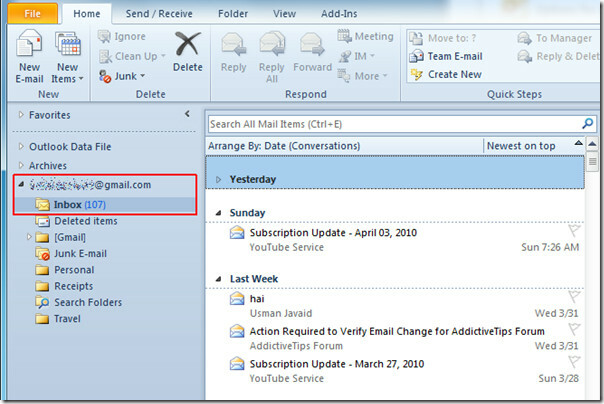
يمكنك أيضًا الاطلاع على الأدلة التي تمت مراجعتها مسبقًا على ميزة البحث الفوري في Outlook 2010 & تعقب البريد الإلكتروني في Outlook 2010.
بحث
المشاركات الاخيرة
وظيفة Outlook4Gmail الإضافية تزامن جهات اتصال Google غير المحدودة مع Outlook 2010
هل تستخدم تطبيق منفصل لمزامنة جهات اتصال Outlook مع جهات اتصال Goog...
يضيف تعدين البريد خيارات متقدمة متعلقة بالبريد الإلكتروني في Outlook 2010
تتيح الخيارات المتعلقة بالبريد الإلكتروني المُجددة في Outlook 2010 ...
لا يمكن إصلاح تغيير مفتاح منتج ترخيص Microsoft Office 2010
إذا كنت تواجه مشكلة في تغيير مفتاح الترخيص لـ Office 2010 أو أي إصد...



